联想电脑怎么恢复系统还原 联想笔记本电脑一键还原方法
更新时间:2023-10-02 09:49:34作者:jiang
联想电脑怎么恢复系统还原,联想电脑作为一款颇受欢迎的电脑品牌,其稳定性和性能一直备受用户青睐,在日常使用中我们难免会遇到系统崩溃、病毒感染或是其他问题,这时候就需要进行系统恢复和还原。联想笔记本电脑提供了一键还原的功能,让用户能够方便快捷地恢复系统,保护个人数据和重要文件。在本文中我们将介绍联想电脑的系统还原方法,帮助用户解决系统问题,提高使用体验。
步骤如下:
1.联想笔记本电脑预装了正版的系统,基本上都有一个一键还原的功能。用户可通过这个功能对电脑进行还原系统。

2.如果电脑处于开机状态,可以按下windows键。进入开始页面,然后点击向下的箭头。
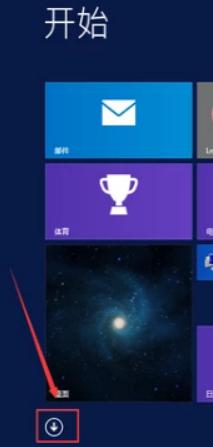
3.进入后找到联想一键恢复按钮,点击进入。
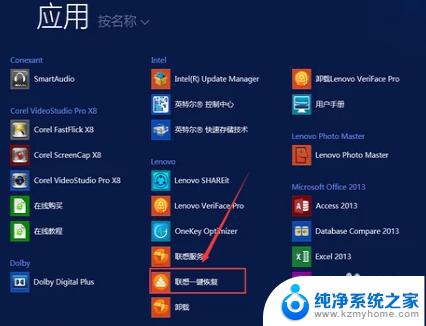
4.接着就会弹出系统备份还原位置提示框,接着选择你要存放的系统备份位置,点击确定。
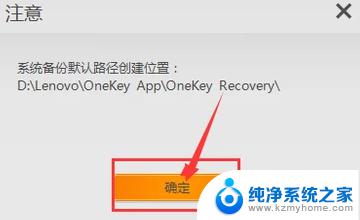
5.进入一键恢复页面,点击系统恢复,根据提示进行操作即可进行系统还原。这时就能够看见一键恢复的界面在我们面前打开了,在所出现的界面中不断点下一步。一直来到步骤的界面,再点击开始,此时电脑就会进行所有数据的还原,大概十分钟左右,所有的步骤就会完成,此时会出现关机或者重启的提示,我们再次进行选择就能直接进入 到启动系统的界面,之后再看到的页面就和之前的window系统是一样的,对其进行初始化的设置之后就能正常进行使用了。
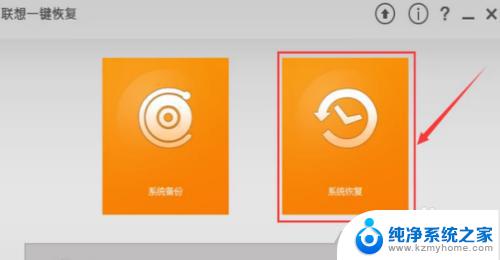
以上是联想电脑恢复系统还原的全部步骤,如果您也遇到了同样的问题,可以参照小编的方法处理,希望这些方法能对您有所帮助。
联想电脑怎么恢复系统还原 联想笔记本电脑一键还原方法相关教程
- 联想笔记本恢复系统还原 联想笔记本电脑一键还原教程
- 联想笔记本可以一键还原吗 联想笔记本电脑一键还原方法
- 联想怎么还原系统 联想笔记本电脑恢复出厂设置教程
- 联想笔记本怎么系统恢复 联想笔记本电脑一键还原教程详解
- thinkpad 一键还原 联想笔记本电脑一键还原教程
- 联想笔记本如何恢复系统 联想笔记本电脑一键还原操作步骤
- 戴尔笔记本恢复系统 dell一键还原出厂设置后数据恢复
- 联想的一键恢复 联想一键恢复功能恢复出厂设置步骤
- 联想电脑运行内存怎么看 联想笔记本内存容量查询方法
- 联想笔记本强制开机按哪个键 联想笔记本强制开机方法
- ps删除最近打开文件 Photoshop 最近打开文件记录清除方法
- 怎么删除邮箱里的邮件 批量删除Outlook已删除邮件的方法
- 笔记本电脑的麦克风可以用吗 笔记本电脑自带麦克风吗
- thinkpad没有蓝牙 ThinkPad笔记本如何打开蓝牙
- 华为锁屏时间设置 华为手机怎么调整锁屏时间
- 华为的蓝牙耳机怎么连接 华为蓝牙耳机连接新设备方法
电脑教程推荐
- 1 笔记本电脑的麦克风可以用吗 笔记本电脑自带麦克风吗
- 2 联想电脑开机只显示lenovo 联想电脑开机显示lenovo怎么解决
- 3 如何使用光驱启动 如何设置光驱启动顺序
- 4 怎么提高笔记本电脑屏幕亮度 笔记本屏幕亮度调节方法
- 5 tcl电视投屏不了 TCL电视投屏无法显示画面怎么解决
- 6 windows2008关机选项 Windows server 2008 R2如何调整开始菜单关机按钮位置
- 7 电脑上的微信能分身吗 电脑上同时登录多个微信账号
- 8 怎么看电脑网卡支不支持千兆 怎样检测电脑网卡是否支持千兆速率
- 9 荣耀电脑开机键在哪 荣耀笔记本MagicBook Pro如何正确使用
- 10 一个耳机连不上蓝牙 蓝牙耳机配对失败